健全狀況 Widget 會針對設定要在 vRealize Operations 中監控的物件,提供健全狀況相關警示的狀態。健全狀況警示通常需要立即處理。您可以為新增至自訂儀表板的不同物件建立一或多個健全狀況 Widget。
健全狀況 Widget 與組態選項的運作方式
您可以將健全狀況 Widget 新增到一或多個自訂儀表板,並將其設定為顯示儀表板使用者所需的重要資料。該 Widget 顯示的資訊取決於設定 Widget 的方式。
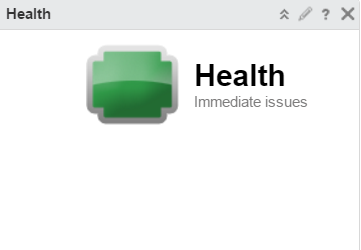
徽章狀態根據警示定義而定。按一下徽章,可看到 Widget 中設定的物件或群組的摘要索引標籤。從摘要索引標籤,可以判定是什麼導致了目前的狀態。如果 Widget 是針對具有子代的物件設定的,則還應該檢查子代的狀態。子系物件可能會有不影響父系的警示。
如果徽章模式組態選項設定為關閉,則會顯示徽章和圖。圖表類型取決於設定要監控之 Widget 的物件。
- 如果受監控物件不向任何其他物件提供其資源,則趨勢線會顯示該受監控物件的健全狀況狀態。例如,如果受監控物件為虛擬機器或分散式交換器。
- 天氣圖針對所有其他物件類型顯示受監控物件之上階和子代物件的健全狀況。例如,如果受監控物件是向虛擬機器提供 CPU 和記憶體的主機。
如果徽章模式設定為開啟,僅會出現徽章。
在編輯健全狀況 Widget 之前,請先將其新增到儀表板。您對選項所做的變更會建立一個自訂 Widget,此 Widget 可提供有關個別物件、物件的自訂群組或您環境中所有物件的資訊。
找到健全狀況 Widget 的位置
Widget 可以包括在任何自訂儀表板中。從左側功能表中,按一下以查看設定的儀表板。
若要自訂儀表板 Widget 中顯示的資料,請從左側功能表中按一下。若要建立儀表板,請從左側功能表中按一下。從儀錶板面板中,按一下創建。若要編輯儀表板,請從左側功能表中按一下。從儀表板面板中,選取要編輯的儀表板,然後選取。在視圖與 Widget 選項之間切換,以檢視 Widget 或視圖並將其新增到儀表板。Widget 清單面板會顯示所有預先定義的 Widget 清單。將 Widget 拖曳到上方面板中的儀表板工作區。
健全狀況 Widget 顯示選項
健全狀況 Widget 會顯示健全狀況徽章。該 Widget 還會顯示不在徽章模式下的健全狀況趨勢。
| 選項 | 說明 |
|---|---|
| 健全狀況徽章 | 針對 Widget 的此執行個體設定的物件狀態。 按一下徽章可為向 Widget 提供資料的物件開啟警示索引標籤。 如果徽章模式處於關閉狀態,則該物件的健全狀況天氣圖和趨勢圖即會顯示。是否顯示天氣圖和趨勢圖取決於物件類型。健全狀況天氣圖會顯示多達1000 個物件的工具提示。 |
| 健全狀況趨勢 | 顯示圖,視所選取或設定的物件而定。此圖會隨受監控的物件是群組、子代物件還是提供資源給其他物件的物件而異。只有在徽章模式組態選項關閉時,才會出現此圖。如果徽章模式為 [開啟],則只會出現徽章。 |
健全狀況 Widget 組態選項
在 Widget 的標題列上,按一下編輯 Widget 圖示以設定 Widget。
組態選項分為一或多個區段群組。您可以選取要做為 Widget 資料基礎的物件,並微調以下區段中的物件。每個區段會進一步篩選物件,並將經過篩選的物件推送至下一區段。Widget 資料是以前一區段的輸出物件為基礎。
組態區段會提供適用於 Widget 的一般組態選項。
輸入資料區段提供的選項可用來指定 Widget 的輸入。當 Widget 處於自我提供者模式時,即會出現此區段。
| 選項 | 說明 |
|---|---|
| 標題 | 輸入從基於相同 Widget 範本的其他執行個體識別此 Widget 的自訂標題。 |
| 組態 | |
| 重新整理內容 | 在此 Widget 中,啟用或停用資料的自動重新整理。 如果未啟用,則 Widget 僅會在儀表板已開啟或您按一下儀表板中 Widget 上的重新整理按鈕時更新。 |
| 重新整理間隔 | 如果您啟用重新整理內容選項,請指定在此 Widget 中重新整理資料的頻率。 |
| 自我提供者 |
表示在 Widget 中顯示其資料的物件是在此 Widget 中定義的還是由其他 Widget 提供。
|
| 徽章模式 | 決定 Widget 僅顯示徽章,還是顯示徽章以及天氣圖或趨勢圖。
可以選取下列其中一個選項:
|
| 輸入資料 | |
| 物件 | 搜尋您的環境中的物件,然後選取 Widget 資料基礎的物件。您也可以按一下新增物件圖示,然後從物件清單中選取物件。您可以使用篩選器文字方塊以微調物件清單,並使用標籤篩選窗格以選取標籤值為基礎的物件。 |